
Excel行や列の入替えをマウス操作で !?
ドラッグしたら…「置き換えますか?」!?
選択範囲の境界線をドラッグ…!!
これは選択した列や行の境界線をマウスでドラッグした時に現われるんですよね。 こんなものが表示されたら、「ヤバッ!!」って…キャンセルしてしまいますよね…
Excel表の列や行を移動させるために、列や行を選択してマウスで移動させようとしたら、左の画像のような確認画面が出てきたので慌てたことってありませんか?
移動させたい時には【Shift】キーを押しながら移動させないとダメなんですよね。
今日は、列や行を単に移動させる方法と数式をコピーして移動させる方法を書いて置こうと思います。
- 【単に列や行を入れ替える方法】
- 例えば、左の画像のようにD列・E列を移動させたいとします。『D列・E列』を選択します。
- 選択した部分の境界線上でマウスのポインターの形状が画像のように変わります。
- 『Shift』キーを押しながら移動したい場所までドラッグします。
- そして、『Shift』キーを押したままマウスから手を離します。
- すると、2列とも移動させることが出来ました。
- 【入力してあるデータをコピーして移動させる方法】
- 例えば、左の画像のように小計の行に入力されてる数式をコピーして移動させたいとします。先ず、7行目の小計の『小計の行』を選択します。
- そして、選択行の境界線上で左の画像のようにポインターの形状が変わりますので『Shift』キーと『Ctrl』キーを押しながら目的の行までドラッグします。
- 目的の行まで来たら『Shift』キーと『Ctrl』キーを押したままマウスから手を離します。
- すると、数式データはコピーされたまま行が挿入されました。
試しに数字を彼方此方に入力してみたら見事に答えを返してくれてます。
- すると、数式データはコピーされたまま行が挿入されました。
是非覚えて置いて下さいね。












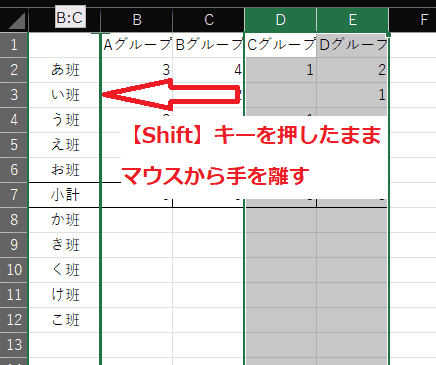

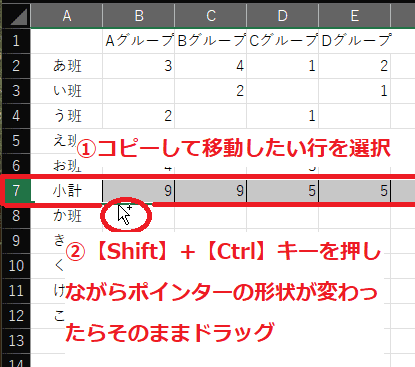
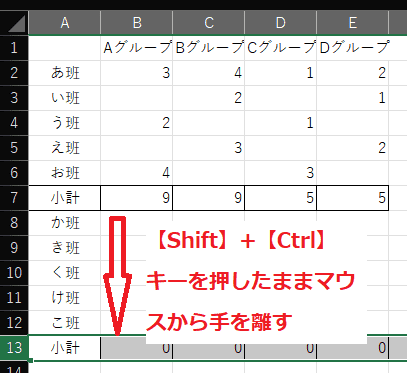
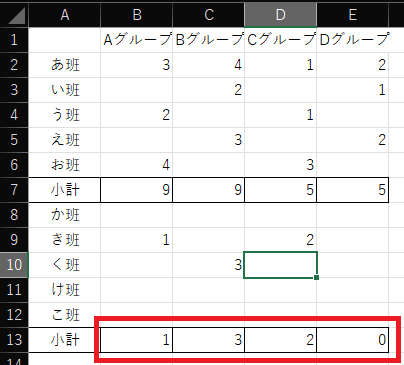

























※コメント投稿者のブログIDはブログ作成者のみに通知されます